|
 
PAÑO DE 800 X 1200
RELLENAR DE COLOR #B2A289
Vamos a poner el material en este orden
textura - 1, Efecto Emboss
textura - 2 bajar opacidad a 80 y dar Efecto Emboss
smolle bajar opacidad a 20 aplicar Efecto Emboss
y colocar en esquina superior derecha
lo renombramos smolle - 1
(después colocaremos mejor)
lo vamos a poner dos
veces mas, copiaremos esta capa
y colocaremos donde explico
renombrando smolle - 2 imagen reflejar, colocamos en esquina
superior izquierda
Abrimos el tube de la
chica
seleccionamos la mitad derecha con progresivo - 20
copiamos esta selección y reservamos
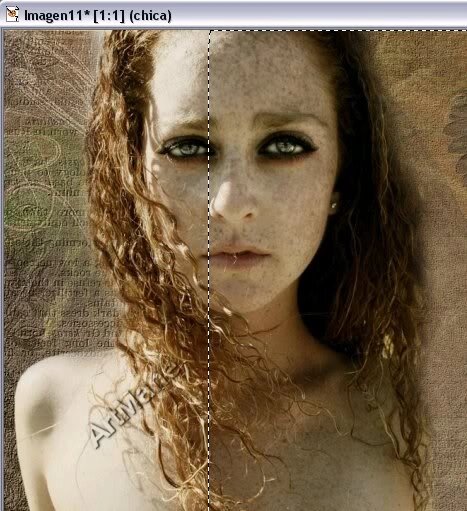
Bajamos opacidad al tube
de la chica a - 45
y pegamos la otra parte que nos habíamos reservado,
renombramos mitad de chica
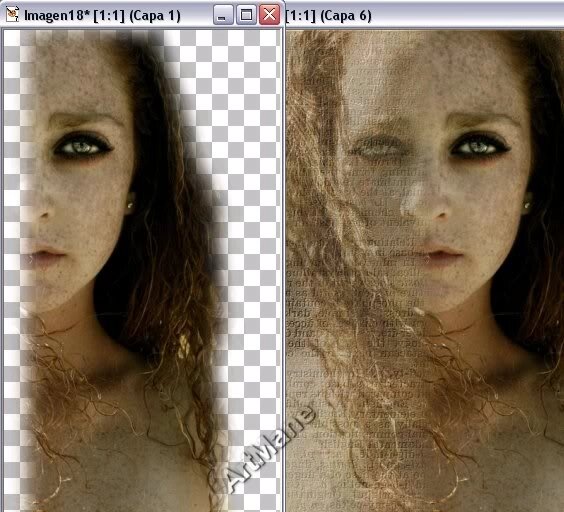
Copiamos la capa de smolle - 1 renombramos smolle - 3
colocamos debajo de la capa mitad de chica, mas o menos al
centro
nos
ponemos en la capa de mitad de la chica
y en la zona que señalo borrar partes con estos valores

Fijaros en la captura para ver la posición,
tendría que verse
mas o menos asi

Colocamos los tubes que
faltan
en este orden:
flores
violín
pareja
Ya tenemos todo el material colocado
fijaros en los puntos de referencia para guiaros mejor
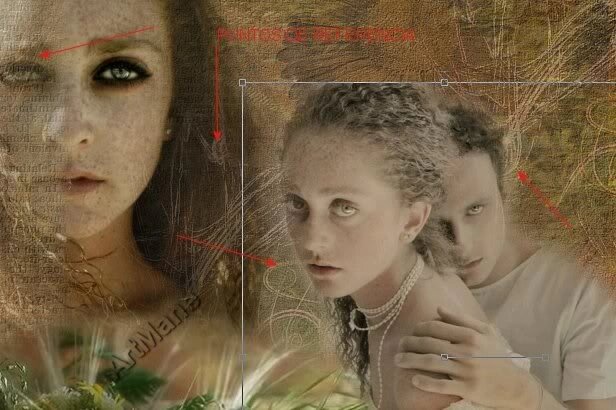
Así tenemos nuestro
trabajo

Vamos a "Capa fondo"
Efecto persiana

"Capa textura - 2"
seleccionamos un rectángulo con progresivo - 20
y cortamos tres veces con la tijera
sin quitar selección nos ponemos en la "Capa pareja"
y cortamos tres veces

Seguimos en la
"Capa pareja"
vamos a suavizar el corte de la cabeza
con unos toques de borrador

Efecto Emboss a la
"Capa pareja"
bajamos la opacidad de la capa para ver mejor por donde
cortamos
Nos ponemos en la
"Capa violín" Lazo, valores como en la captura y cortar
si quedan resto eliminarlos también,
retocamos partes oscuras
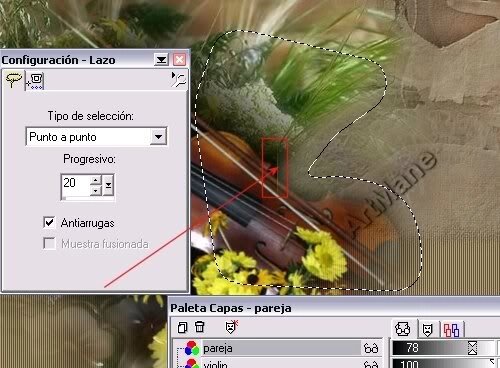

Usar también el
borrador, cambiando los valores según necesitéis mas o menos
precisión

"Capa flores"
hacemos lo mismo retocamos y borramos partes
recortar una parte de las flores y poner en este hueco
al trocito de la parte baja de las flores que parecen de
porcelana..
le di un poco de luminosidad

Recortar esta parte
del vestido, se agrega en el brazo
dos veces , encaradas, (para realzar el volante)
Aplicar Efecto
Emboss

por ultimo poner el
tube rafia encima de la "Capa fondo"
colocar, Efecto Emboss y sombra
duplicáis la capa
girar, reflejar y la colocamos de adorno en la parte baja
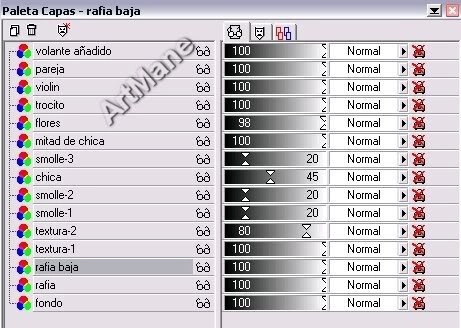
Fusionamos todo
Vamos al borde del
Layout
Nueva capa,
seleccionar todo
Seleccionar, modificar, contraer - 3
invertir selección,
Rellenar con un
verde oscuro chupando tono color del trabajo
(al hacerlo de este modo, tapamos los bordes molestos que a
veces salen al dar el Efecto Emboss)
Agregar bordes - 6 (da igual el color, después rellenaremos)
Agregar bordes - 3 el mismo tono de borde 1º
Seleccionar con la varita mágica progresivo - 10
Recortamos un cuadrito de textura de nuestro trabajo
lo usamos como patrón para rellenar esta selección
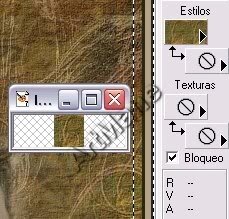
aplicar Emboss, yo lo aplique dos veces según os guste de
grabado
QUE LO
DISFRUTÉIS...!!

Tutorial
realizado por Mane

|